System Update Readiness Tool Khắc phục lỗi khi cập nhật Windows
System Update Readiness Tool hay DISM là công cụ hữu ích được Microsoft cung cấp miễn phí, giúp kiểm tra các lỗi ngăn không cho Windows cập nhật tính năng mới và cũng tự động khắc phục các lỗi này.
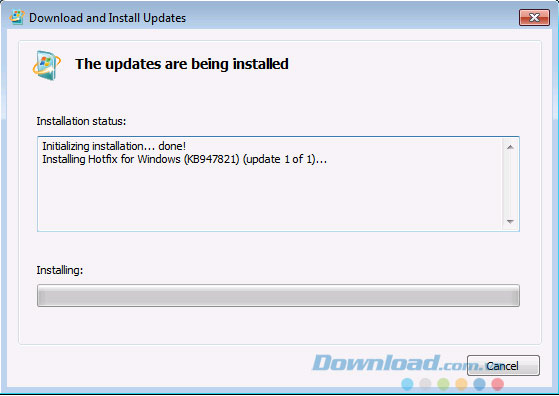
Công cụ sửa lỗi khi cập nhật Windows Update miễn phí System Update Readiness Tool
Trong quá trình cập nhật Windows, các gói Service Pack, máy tính có thể gặp phải các lỗi không đồng nhất, gây cản trở quá trình cập nhật. System Update Readiness Tool được Microsoft phát hành giúp phát hiện các lỗi này và khắc phục chúng khi tìm ra lỗi. Phần mềm được cung cấp hoàn toàn miễn phí và có thể hoạt động trên các máy Windows 7 và Windows Vista.
Các bước sử dụng System Update Readiness Tool
- Mở và chạy phần mềm. Khi hộp thoại hỏi bạn có cập nhật Windows riêng rẽ hay không, hãy nhấp chọn Yes để đồng ý.
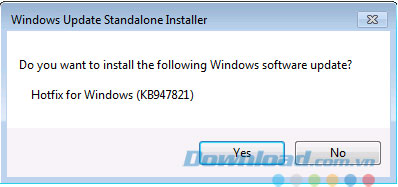
Chọn Yes để đồng ý khi hiển thị hộp thoại cập nhật Windows riêng (standalone)
- Sau khi được cài đặt, System Update Readiness Tool sẽ tự chạy và mất khoảng 15 phút (hoặc lâu hơn tùy máy tính). Lưu ý là không click Cancel ngay cả khi bạn thấy thanh trạng thái dường như đã chạy hết. Hãy chờ tới khi hộp thoại thông báo quá trình cập nhật hoàn thành thì mới chọn Close và tiếp tục cài đặt lại các gói cập nhật hay Service Pack mà bạn định cài trước đó.
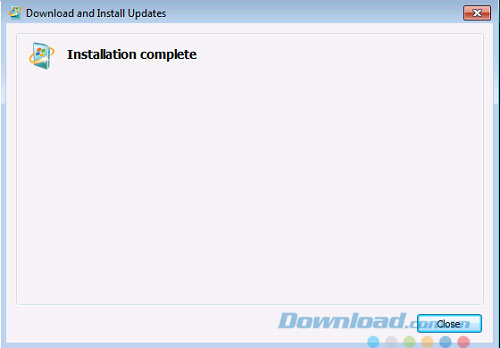
Hoàn thành quá trình sửa lỗi để cập nhật Windows
Đối với Windows 10, Windows 8.1, Windows 8, Windows Server 2012 R2 hoặc Windows Server 2012
Sử dụng công cụ inbox Deployment Image Servicing and Management (DISM). Sau đó, cài đặt gói dịch vụ hoặc cập nhật Windows một lần nữa.
1. Mở một Command Prompt (thông dịch dòng lệnh) nâng cao. Để làm điều đó, vuốt cạnh phải của màn hình, rồi chạm nút Search. Nếu sử dụng chuột, trỏ chuột tới góc dưới cùng bên phải màn hình, rồi nhấp Search. Gõ Command Prompt vào hộp tìm kiếm, nhấn chuột phải vào Command Prompt, rồi kích hoạt Run as administrator. Nếu hệ thống nhắc bạn nhập mật khẩu quản trị viên để xác nhận, hãy làm theo yêu cầu hoặc nhấp Allow (Cho phép).
2. Gõ dòng lệnh DISM.exe /Online /Cleanup-image /Restorehealth rồi nhấn Enter. Bạn có thể phải đợi vài phút để dòng lệnh được hoàn thành.
Lưu ý quan trọng: Khi chạy lệnh này, DISM sử dụng Windows Update để cung cấp các tệp tin khắc phục sự cố cần thiết. Tuy nhiên, nếu client Windows Update của bạn đã bị hỏng, hãy sử dụng cài đặt Windows đang chạy như một nguồn sửa chữa hoặc sử dụng thư mục Windows side-by-side từ mạng chia sẻ hay một thiết bị lưu trữ di động như Windows DVD làm nguồn của các tập tin. Để làm điều này, chạy dòng lệnh thay thế sau: DISM.exe /Online /Cleanup-Image /RestoreHealth /Source:C:\RepairSource\Windows /LimitAccess
Lưu ý: Thay C:\RepairSource\Windows bằng vị trí của nguồn sửa chữa.
3. Gõ dòng lệnh sfc /scannow và nhấn Enter, rồi đợi vài phút để quá trình hoàn tất
4. Đóng CMD, rồi chạy lại Windows Update
DISM tạo một file log (%windir%/Logs/CBS/CBS.log) ghi lại mọi vấn đề công cụ tìm thấy hay đã sửa. %windir% là thư mục nằm trong Windows đã cài đặt. Ví dụ, thư mục %windir% là C:\Windows.
Là 1 công cụ rất đơn giản, hoàn toàn tự động và được cung cấp miễn phí, System Update Readiness Tool sẽ giúp bạn dễ dàng khắc phục lỗi cập nhật Windows. Đặc biệt là sau bản cập nhật lớn của Microsoft mang tên Anniversary Update mới đây, nếu bạn vẫn gặp lỗi trong quá trình cập nhật thì hãy dùng tới công cụ này.
Thuy Nguyen

























